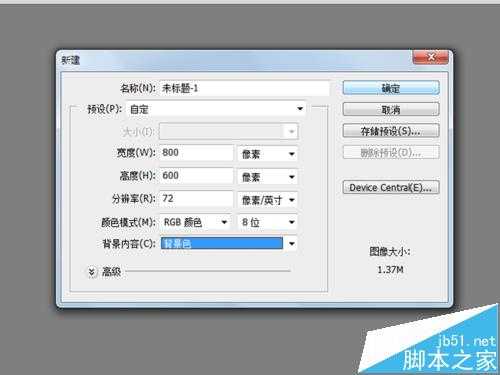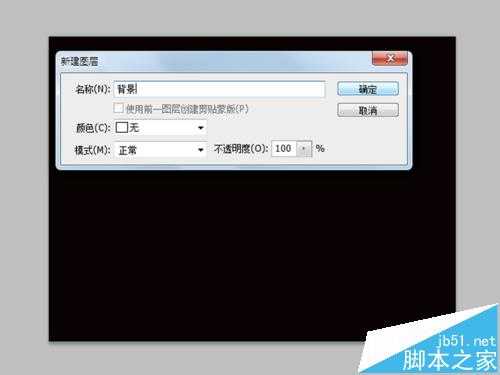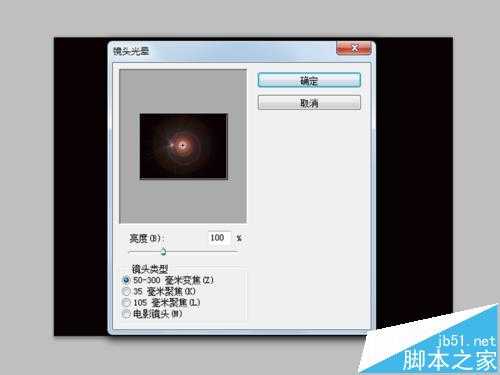ps怎么制作燃烧的火焰效果?
(编辑:jimmy 日期: 2025/1/20 浏览:2)
制作燃烧的火焰效果,只要使用 到ps的滤镜功能,虽然制作步骤比较复杂,单制作出来的效果还是比较好的,如下如所示,现在就把制作的步骤和截图分享给大家,希望对你有所帮助。
- 软件名称:
- Photoshop CS5 绿色版官方中文正式原版
- 软件大小:
- 104.06MB
- 更新时间:
- 2014-06-01立即下载
1、启动Photoshop cs5,执行ctrl+n组合键,新建一个大小为800*600,分辨率为72,背景颜色为黑色的文件。
2、双击背景图层将该图层进行解锁,修改该图层的名称为“背景”,然后点击确定按钮。
3、执行滤镜-渲染-镜头光晕命令,在弹出的镜头光晕对话框中调整镜头的 位置使其处于中心位置,其他参数不变点击确定。
4、执行图像-调整-色彩平衡命令,在弹出的对话框中设置青色为-100,蓝色为100点击确定按钮。
5、执行图像-调整-曲线命令,在弹出曲线对话框中设置输出为171,输入为84,查看效果,点击确定按钮。
6、执行滤镜-扭曲-波浪命令,在波浪对话框中设置生成器数为6,波长最小为60最大为120,波幅最小为1,最大为180,然后点击随机化,找到一个合适的点击确定。
7、执行ctrl+j组合键复制一个图层背景副本,执行ctrl+i组合键进行反选,再次执行ctrl+f组合键。
8、修改背景副本图层的混合模式为差值,执行图像-调整-色彩平衡命令,设置青色为-100后点击确定按钮。
9、执行图像-调整-渐变映射命令,在弹出的渐变映射对话框中勾选反向,点击确定按钮。
上一页12 下一页 阅读全文